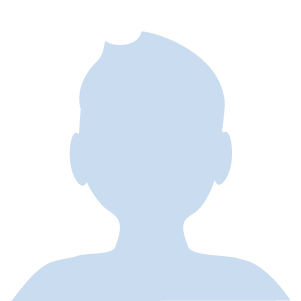今回は、NURO光で「ポート開放」をしたい場合の設定方法について、紹介していきます!
NURO光で提供されるホームゲートウェイ側の設定で、ポート開放は可能です。
設定方法を画像付きで紹介しているので、是非参考にしてみてください。
NURO光のポート開放の設定方法を解説!
早速、ポート開放の設定方法を解説していきます!
1.パソコン、PS4などのIPアドレスを固定する
まずはパソコン側でのIPアドレスを固定する必要があるので、設定方法を紹介していきます。PS4でポート開放をしたい場合は、PS4側のIPアドレス固定設定をしてください。
パソコンのIPアドレス固定方法
Windows10の場合の例に、パソコンのIPアドレス固定方法を解説していきます。
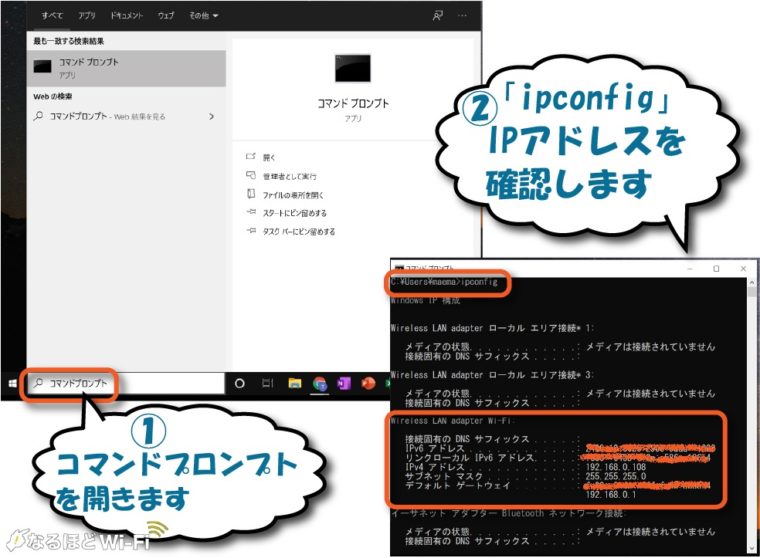
まずは現在のIPアドレスの確認です。「コマンドプロンプト」を開いて「ipconfig」と入力します。
「IPv4アドレス」「サブネットマスク」「デフォルトゲートウェイ」を確認しましょう。
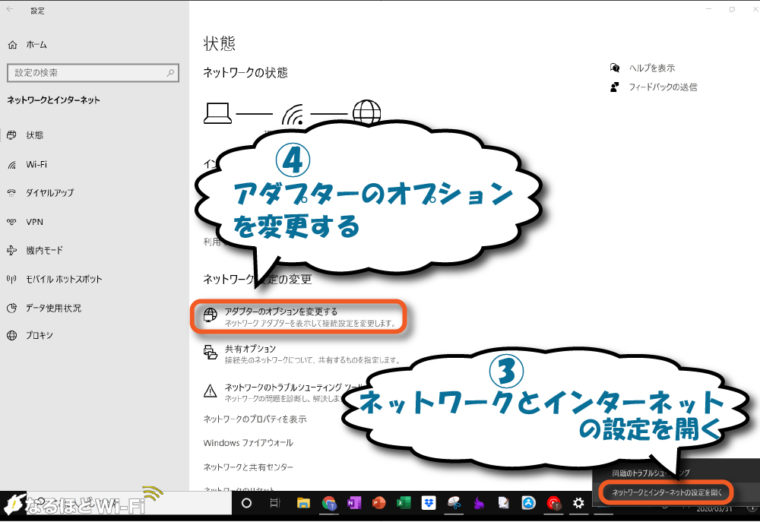
続いて、IPアドレスの固定割り当て設定をしていきます。
「ネットワークとインターネットの設定」→「アダプターのオプションを変更する」をクリックします。
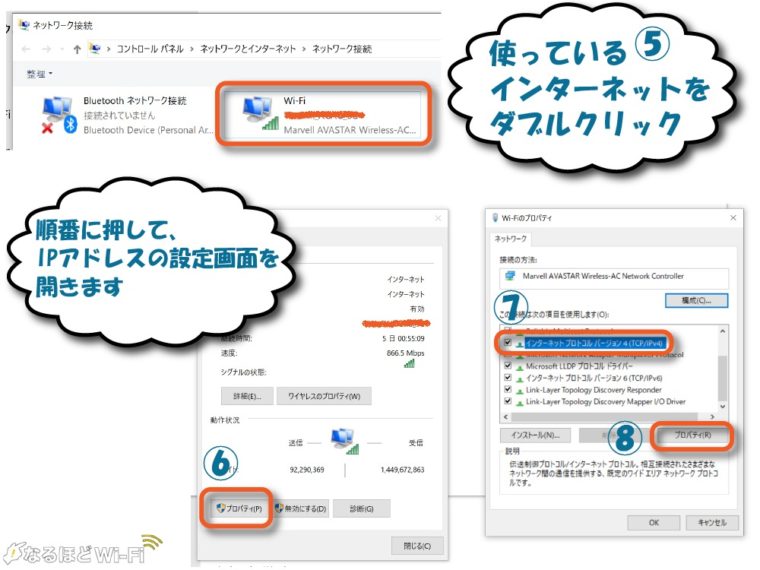
現在接続しているインターネットをダブルクリックし、設定画面を開きます。
「プロパティ」→「インターネットプロトコルバージョン4(TCP/IPv4)」→「プロパティ」で、IPアドレスの手動設定画面を開きます。
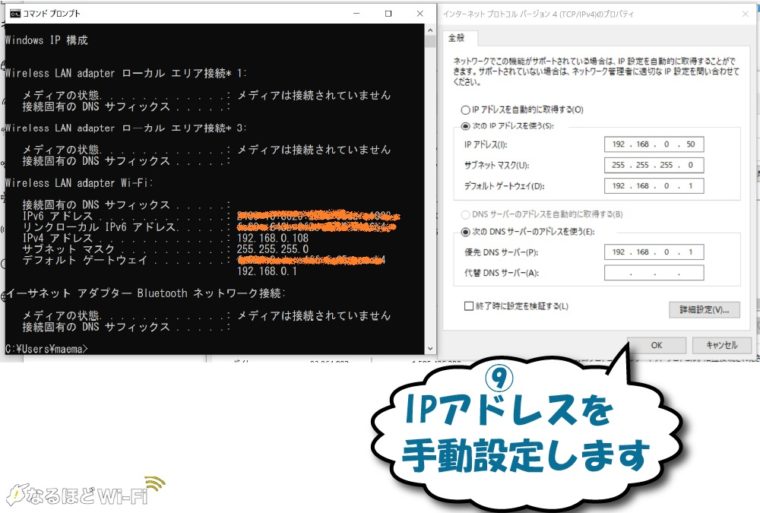
コマンドプロンプトで確認した情報をもとに、IPアドレスの手動設定をしていきます。
IPアドレスの手動設定
- IPアドレス:コマンドプロンプトで確認した数値の末尾のみ変更する
画像の場合…「192.168.0.108」→「192.168.0.50」に変更
※末尾の50は任意の数値でOK - サブネットマスク:コマンドプロンプトと同じ数値
- デフォルトゲートウェイ:コマンドプロンプトと同じ数値
- 優先DNSサーバー:デフォルトゲートウェイと同じ数値
- 代替DNSサーバー:空白のまま
上記でIPアドレスの固定割当は完了です!
PS4のIPアドレス固定方法
PS4でIPアドレスを固定する方法も紹介していきます。
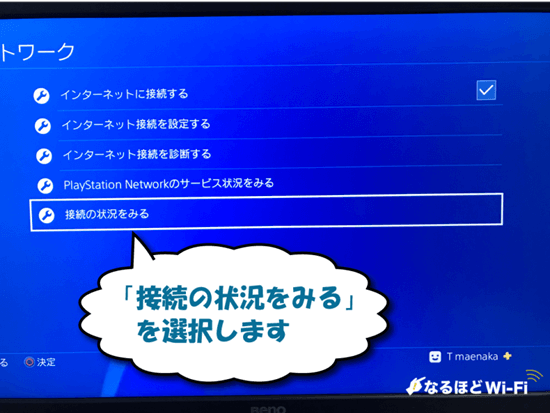
「ネットワーク」→「接続の状況をみる」で、PS4のIPアドレスを確認します。
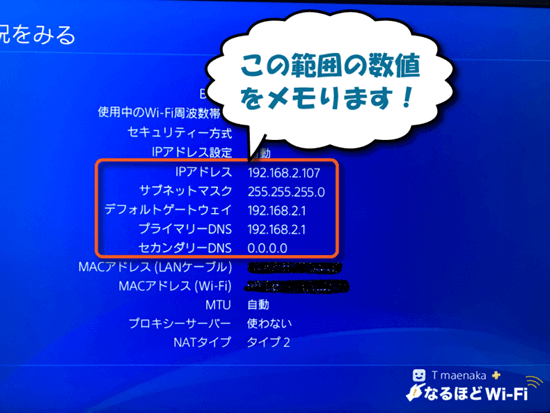
四角く囲った部分を、写真をとったりしてメモっておきます。次に、インターネット接続設定をします。
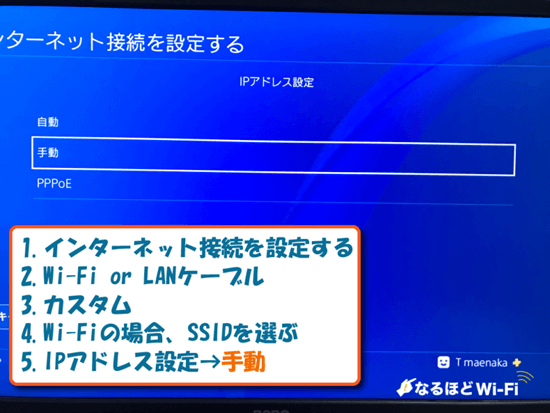
手動で設定を行います。画像の手順通りに進めてください。
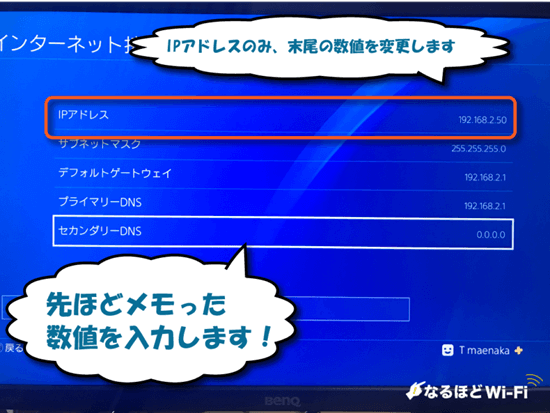
IPアドレスの手動設定
- IPアドレス:先ほどメモった数値の末尾のみ変更する
画像の場合…「192.168.2.107」→「192.168.2.50」に変更
※末尾の50は任意の数値でOK - サブネットマスク:同じ数値
- デフォルトゲートウェイ:同じ数値
- プライマリーDNSサーバー:同じ数値
- セカンダリーDNSサーバー:同じ数値
IPアドレスの手動設定で、先ほどメモった数値を記入します。「IPアドレス」のみ、メモった数値の末尾のみ変更してください。
その他項目(サブネットマスク、デフォルトゲートウェイ、プライマリーDNS、セカンダリーDNS)は、先ほどメモった数値そのまま入力してもらえればOKです!

PS4側の設定もこれで完了です。
2.ホームゲートウェイ側で設定を行う(HG8045Q / F660A)
NURO光では全5種類のホームゲートウェイが貸与されますが、最新機種である「HG8045Q」と「F660A」での設定方法をそれぞれ解説していきます!
HG8045Qのポート開放設定方法
まずは、HG8045Qの設定画面へアクセスします。ブラウザを開いて、アドレスバーに「192.168.1.1」と入力し、Enterを押してください。
すると、ホームゲートウェイのログイン画面へ移ります。
デフォルトのログイン情報
- アカウント:admin
- パスワード:admin
アカウントの設定をした覚えがない方は、上記が初期設定されているので入力してみてください。
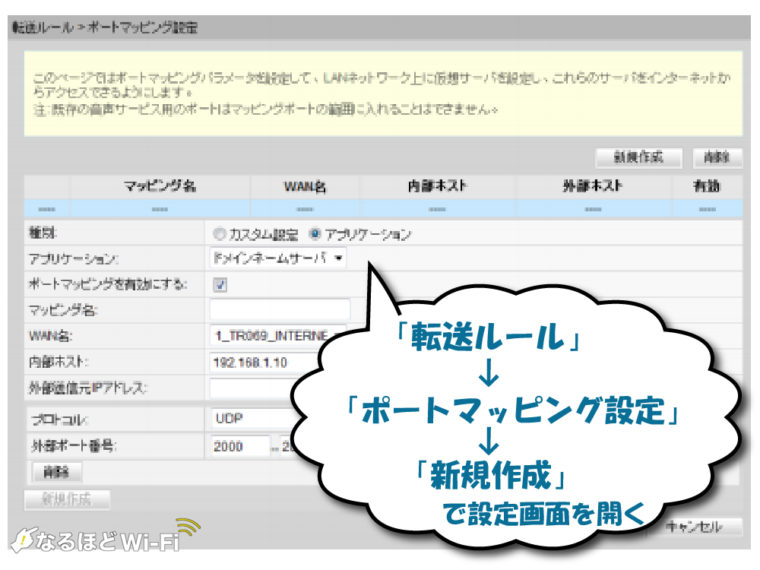
設定画面へ入ったら、上部メニューの「転送ルール」→「ポートマッピング設定」→「新規作成」でポート開放の設定画面へ入ります。
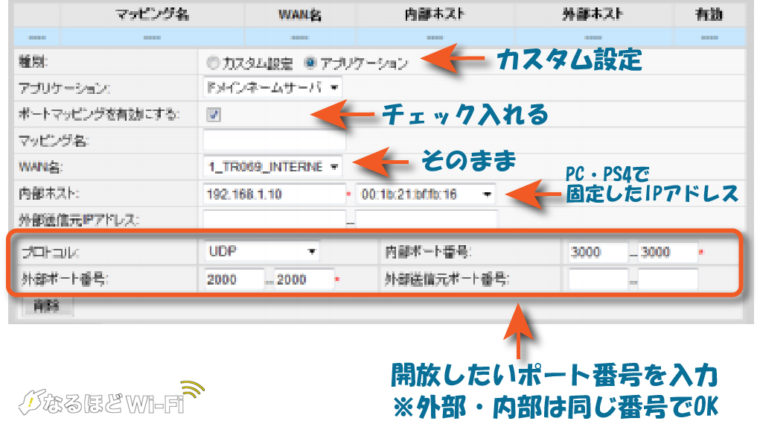 画像の通り設定し、「適用」をクリックすれば完了です!画像が小さくて見えない方は、下記の文字で確認してみてください。
画像の通り設定し、「適用」をクリックすれば完了です!画像が小さくて見えない方は、下記の文字で確認してみてください。
ポート開放の設定方法
- 種別:カスタム設定
- アプリケーション:そのまま
- ポートマッピングを有効にする:チェック入れる
- マッピング名:任意
- WAN名:そのまま
- 内部ホスト:PC・PS4側で固定したIPアドレスを入力
※右側はタブから「選択」にしておく - 外部通信元IPアドレス:空欄
- プロトコル:TCP or UDPなど、開放したいポート番号を確認しておく
- 内部ポート番号:開放したいポート番号を入力
※例:TCP 80の場合は「80」-「80」と入力 - 外部ポート番号:内部と同じ数値でOK
- 外部送信元ポート番号:空欄
完了したら「適用」をクリック!
F660Aのポート開放設定方法
まずは、F660Aの設定画面へアクセスします。ブラウザを開いて、アドレスバーに「192.168.1.1」と入力し、Enterを押してください。
ログイン画面へ入るので、以下の情報を入力します。
デフォルトのログイン情報
- アカウント:admin
- パスワード:admin
※ホームゲートウェイの管理画面へ入るのが2回目以降の方は、最初に設定されたアカウント・パスワードを入力してください。
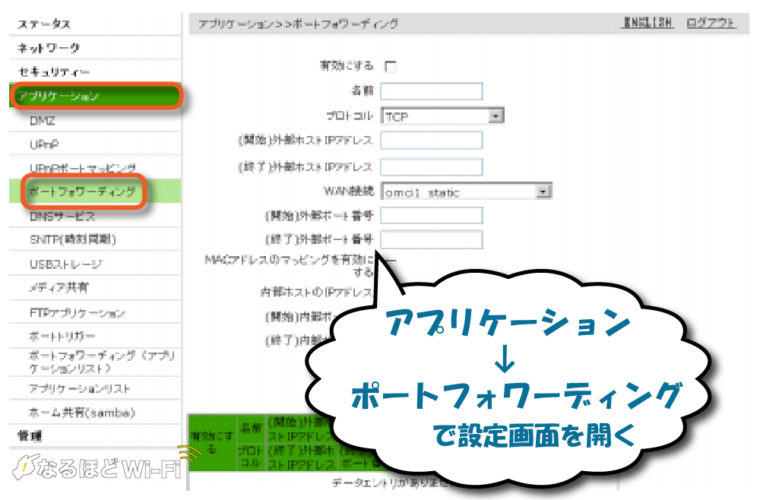
設定画面へアクセスしたら、左のメニューから「アプリケーション」→「ポートフォワーディング」で設定画面を開きます。

画像の通り設定し、「追加」をクリックすれば完了です!画像が小さくて見えない方は、下記の文字で確認してみてください。
ポート開放の設定方法
- 有効にする:チェック入れる
- 名前:任意
- プロトコル:開放したいポート番号のプロトコル(TCP、UDPなど)
- (開始)外部ホストIPアドレス:空欄
- (終了)外部ホストIPアドレス:空欄
- WAN接続:そのまま
- (開始)外部ポート番号:開放したいポート番号
- (終了)外部ポート番号:開放したいポート番号
※例えばTCP 80を開放したい場合、開始・終了ともに「80」を入力 - MACアドレスのマッピングを有効にする:チェックを入れない
- 内部ホストのIPアドレス:PC・PS4側で固定したIPアドレス
- (開始)内部ポート番号:(開始)外部ポート番号と同じ数値を入力
- (終了)内部ポート番号:(終了)外部ポート番号と同じ数値を入力
完了したら「追加」をクリック!
NURO光のポート開放ができない時の対処法について
- ルーター・PC・PS4など全てを再起動してみる
- セキュリティソフトをオフにする
- Windowsファイアウォールをオフにする
ポート開放が出来ない時に、簡単に試せる対処法をまとめました。
まずは端末の再起動を試してみてください。パソコン・PS4・ルーターなど、設定した全ての機器を再起動する事で改善される場合があります。
続いて、よくあるのが「セキュリティソフトがポート開放の邪魔をしているケース」です。ウイルスバスターなどのセキュリティソフトを使用している場合は、一時的にオフにして試してみてください。
また、Windowsで標準装備されているWindowsファイアウォールも、ポート開放の邪魔をしてしまうケースがあるみたいです。ポート開放したい時は一度オフにして試してみてください。
※「このポートは通してOK」という例外設定も可能です。セキュリティソフト全てをOFFにするのも怖いので、こちらの例外設定も試してみてください。
これらの対処法で解決しない場合、どこか設定に不備がある可能性があります。もう一度、入力間違いがないか、開放するポート番号は何番か、を確認してみてくださいね。
【参考】そもそもポート開放とは?
そもそもポート開放とは?
- 「ポート」とは、データの送受信をする伝送路
- 通常は不正アクセスを防ぐために、ポート制限がかかっている
- ポート開放設定する事で制限を解除、外部からのアクセスに応答できる
ポート開放の正式名称は「ポート転送」といいます。また、ルーターの設定画面等では「ポートフォワーディング」と表記される事が多いですね。
光回線を使ってインターネットを使う場合、「ルーター」を使用するかと思いますが、この「ルーター」で、セキュリティ対策としてポートを制限する機能が備わっています。
この「ポート」を開放する事で、外部からのアクセスを許可し、接続する事が出来るようになります。
更に詳しく解説すると…
インターネットへ接続する際は、こちら側のIPアドレスと接続先のIPアドレスが必要になります。
こちら側のIPアドレスとは、光回線などインターネット回線を契約した時に割り当てられる「グローバルIPアドレス」の事です。
通常、貰えるグローバルIPアドレスは1つなので、1つの端末でしかインターネットへアクセスできません。そこで、複数の端末を同時にインターネットへアクセスできるよう、各端末へ「プライベートIPアドレス」を割り当てる役割を担っているのが「ルーター」です。
この記事内で紹介している、パソコンやPS4のIPアドレスを固定する、というのは「ルーターが自動的に割り当てていたプライベートIPアドレスを手動で固定する」という意味になります。
さて、ここからポート開放の本題なのですが…、例えばマインクラフトでサーバーを建てたい!という場合、
友人Aが、こちら側(以下、ホストと記載します)で建てたマインクラフトサーバーへアクセスしたい場合、「グローバルIPアドレス」を入力する事になります。
マインクラフトの場合はポート番号「25565」が利用されます。※使われるポート番号はアプリケーションによって決まっているので、公式サイト等で確認してみてください。
「グローバルIPアドレス:200.70.150.140」でマインクラフトサーバーへアクセスしたよ!
友人A側は「グローバルIPアドレス」しか指定していないため、ホスト側のルーターまでは通信が届きますが、そこから先「ルーターから繋がっているどの機器へ、この通信を送るのか?」が分からないので、正常に処理できません。もしくは、フィルタ機能が働いて通信が遮断されてしまいます。
ポート番号25565で通信届いたけど、どうするんや?
そこで、ホスト側が「ポート番号25565はプライベートIPアドレス192.168.2.50の機器へ届けて」という設定を行います。
これを「ポート開放」と言います。
こうする事で、通信が遮断される事なくマインクラフトサーバーまで通信を届けてくれるようになります。
「ポート番号:25565」「プライベートIPアドレス:192.168.2.50」でポート開放設定をしたよ!
外部から届いた「ポート番号25565」の通信はマインクラフトへ送るのか!おk!
マインクラフトサーバーへアクセスできたよ!
ポート開放設定をして、マインクラフトサーバーへアクセスするまでの流れは、上記のような感じです!うまく伝わったでしょうか?
まとめ
- NURO光はポート開放可能
- PC・PS4などクライアント側でIPアドレスを固定しておく
- HG8045Q・F660AなどNURO提供の通信機器側でポート開放設定を行う
- 上手くいかない時は再起動・セキュリティソフトのチェックを行う
この記事では、NURO光のポート開放について解説しました。
ニューロ光ではポート開放の設定が可能です。今回は、NUROから提供される機器の内「F660A」と「HG8045Q」での設定方法を紹介しました。
マインクラフト、コールオブデューティーなどのゲームや、自宅サーバーへのアクセスなど…様々な用途で使われるかと思います。
この記事を参考に、ポート開放設定を試してみてくださいね。お役に立てれば幸いです!